电脑黑屏怎么u盘装系统,电脑黑屏如何u盘装系统
时间:2022-11-02阅读量:
电脑黑屏故障,怎么办?处理方法很简单,用u盘重装系统就可以了。大多数的黑屏故障问题是因为电脑系统有问题才导致的,针对系统问题,需要修复或者重装系统。这里教大家给黑屏电脑重装系统。需要u盘工具,在一台可以正常上网使用的电脑上制作
电脑黑屏故障,怎么办?处理方法很简单,用u盘重装系统就可以了。大多数的黑屏故障问题是因为电脑系统有问题才导致的,针对系统问题,需要修复或者重装系统。这里教大家给黑屏电脑重装系统。需要u盘工具,在一台可以正常上网使用的电脑上制作u盘启动盘来启动黑屏的电脑,然后就可以重装系统了。那么,电脑黑屏怎么u盘装系统?
电脑黑屏如何u盘装系统
一、制作u盘启动盘
1、下载最新版的大白菜u盘启动盘制作工具,打开运行。

2、将u盘插入电脑,大白菜u盘启动盘制作工具会自动识别你的u盘,在u盘启动—默认模式下,点击“一键制作成usb启动盘”。
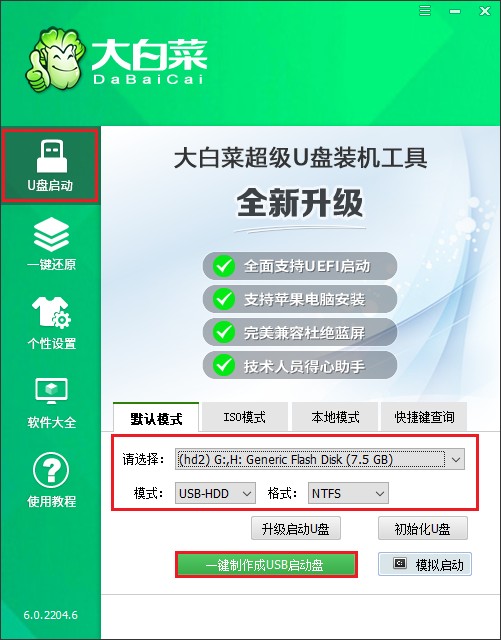
3、制作u盘启动盘会格式化u盘,确保u盘无重要数据,点击确定。
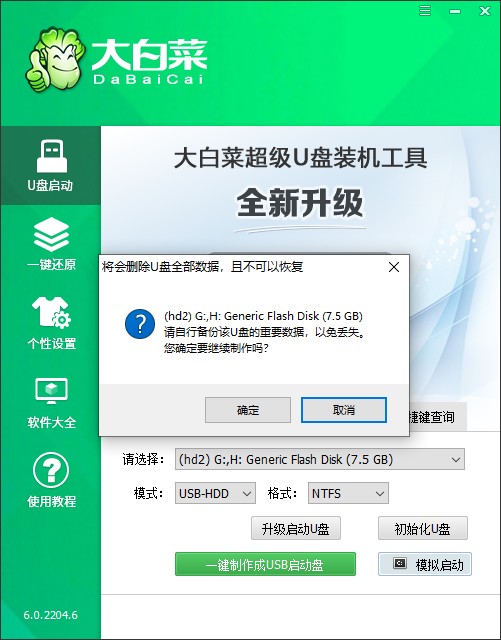
4、等待启动u盘制作成功。
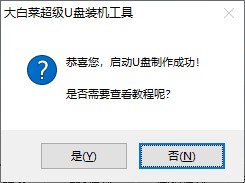
5、u盘启动盘制作完成之后,如果u盘容量足够的话,建议把下载的Win7系统镜像保存在里面。接下来就可以开始设置u盘启动和重装系统了。
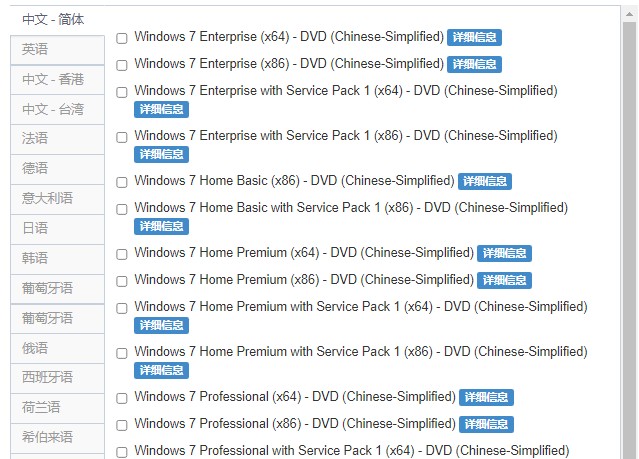
二、设置u盘启动
1、重启电脑,出现开机画面按u盘启动快捷键,进入设置开机启动页面中。由于不同主板按键有可能不同,但无非都是(F12、F11、Del、ESC等)几个,我们可以都尝试一下。
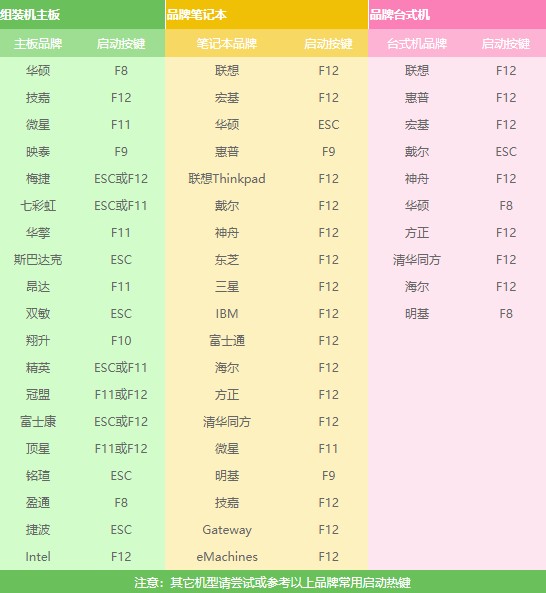
2、选择usb选项或者你的u盘名称,回车,进入大白菜PE选择页面,选择第一选项按回车键。
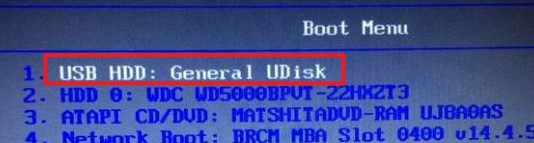
三、安装win7步骤
1、计算机进入大白菜PE桌面,打开桌面上的装机工具,选择我们要安装的系统镜像,选择安装分区在c盘,点击执行。
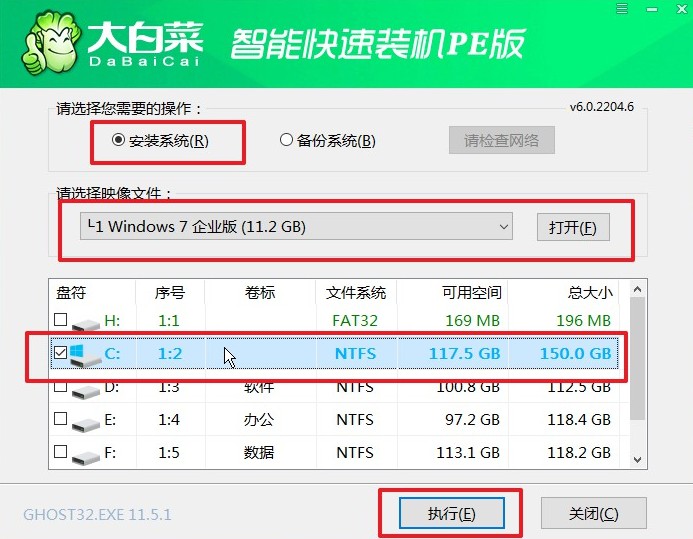
2、默认已有的勾选,点击是,确定还原。
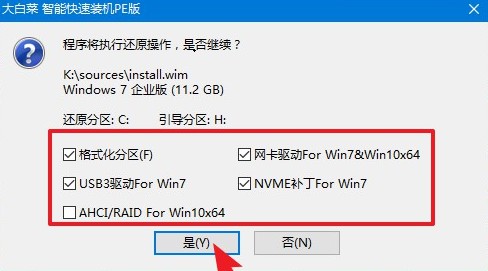
3、勾选完成后重启,重启时拔出u盘,等待进入全新的win7系统桌面,那么u盘重装win7就成功了。
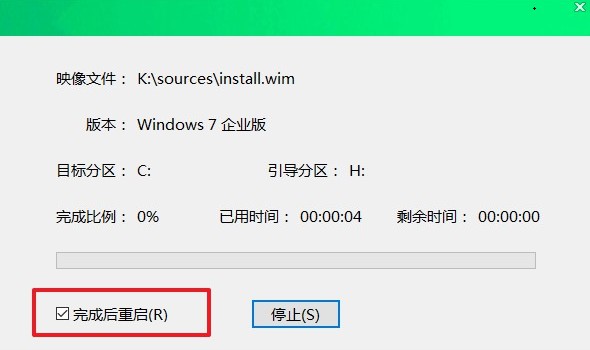
以上是,电脑黑屏如何u盘装系统的教程。等待电脑系统安装好后重启进入到系统桌面,至此,重装系统结束。在体验系统之前,建议检查驱动是否都安装好,有异常则需要升级更新。好咯,教程内容就分享到这里了,如果重装系统的过程中遇到问题,还可以咨询本站的技术客服哦。